Copyright © 2025 AnyDesk 苏州麦软网络有限公司 经营许可证编号:苏B2-20170109| 证照信息 特聘法律顾问:江苏政纬律师事务所 宋红波
发布时间:2022-04-12 13: 50: 37
品牌型号:华为Made Book D14
系统:win10
软件版本:AnyDesk
随着互联网的进步,办公模式也不仅仅只有传统的办公模式了,加上疫情的出现,更是推动了远程办公的发展,快速响应客户的需求才能创造更多价值,从而可以降低企业因为某些不可抗因素而导致的经济损失。当然,远程办公有利也有弊,那么你知道远程办公的优势和劣势,远程办公用什么软件好吗?今天我就为大家简单介绍一下!
一、远程办公的优势和劣势
办公信息化对于我国来说基本已经普及了,远程办公模式的出现可以有效推动我们经济发展,但是任何事物都具有两面性,下面就具体为大家讲解一下远程办公的优势和劣势。
远程办公的优势,具体如下:
1、企业实行远程办公可以一定比例的降低用人成本和办公成本,从而起到降本增效的效果。
2、企业可以通过互联网招聘急需的程序开发员、财务人员和办公文员。
3、借助大数据可以很清晰的找出不干事的人员。
4、员工节省了路途上所需要花费的时间和费用。
5、员工的办公时间和工作地点不受限制,更加灵活轻松的办公环境可以一定程度上减少处于同一办公环境下所带来的焦虑感和疲劳感。
当然,远程办公也有一定的劣势,具体如下:
1、人员过于分散,公司管理不便。
2、如需大量沟通的情况下,使用手机沟通是无法达到面对面沟通的效果,从而难以达到所规定的要求。
3、学习机会减少,员工在一起办公如果有不会的问题还可以相互请教,远程办公做不到这一点。
4、远程办公环境属于一个相对宽松的办公环境,员工可能会懈怠办公,造成工作进度变慢。
综上所述,企业可以根据自己公司的经营状况和分析远程办公的利弊之处来决定是选择传统的办公模式还是远程办公模式。当然,如果遇到台风、疫情等情况也可以采用远程办公模式,同时我们需要利用一定的技术手段来确保人员处于可控状态,并且远程办公时最好选择安全可靠的软件来操作。
二、远程办公用什么软件好
国内外大多数企业开始引入远程办公模式,使人们在家也可以进行办公,通过远程办公来解决居家办公的问题!但是有些电脑系统不具备远程桌面功能,此时就需要一款专业且实用的远程办公软件,AnyDesk为远程办公的人们提供了高效的远程支持软件,确保您在任何地方都可以进行快速和安全的远程访问。具体远程操作方法如下:
首先,下载并安装好AnyDesk软件,打开软件,进入主页面,左上角会得到一个九位数的地址链接号,需要知道对方的地址连接号,在其他工作台复选框中输入对方的地址链接号,如果想开启远程桌面功能就点击“连接”。如果想传输文件,就点击“文件传输”(如图1所示)。
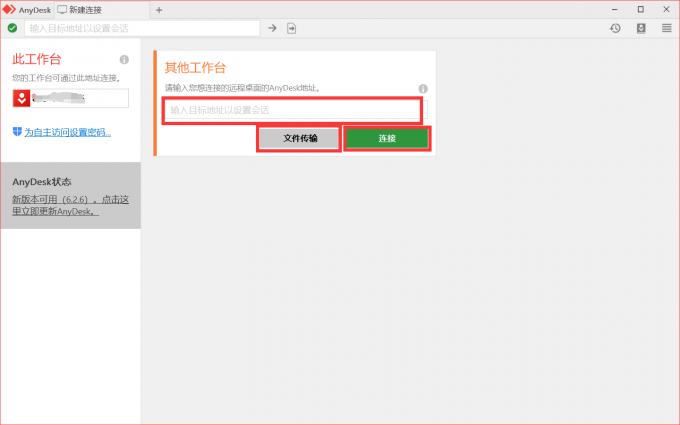
然后,对方会收到请求连接的信号,等待对方同意后,就可以进行远程办公了(如图2所示)。
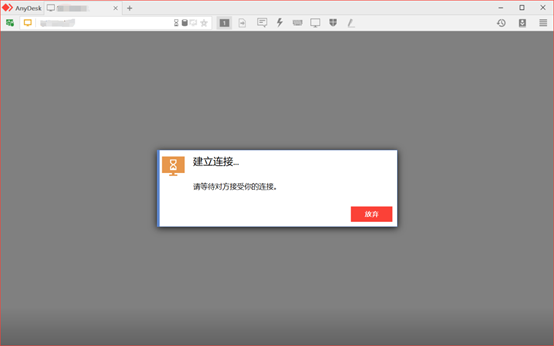
对方同意连接后,在你的电脑上就可以看到对方的设备桌面了(如图3所示)。
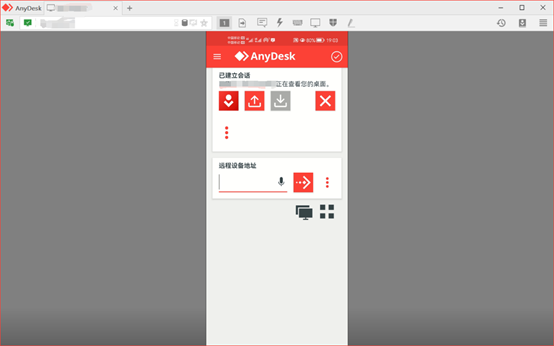
以上就是使用AnyDesk远程办公的全部操作了,是不是很简单呢!
如果想使用别的软件进行远程办公,Teamviewer这款远程办公软件不需要安装,没有任何繁琐的操作,只需在两台电脑上同时进行即可,并且自带多种语言版本,可以跨平台使用,非常适合一些灵活性企业使用,但是因为是一款国外的软件,难免会出现服务器卡顿的现象。软件页面(如图4所示)。
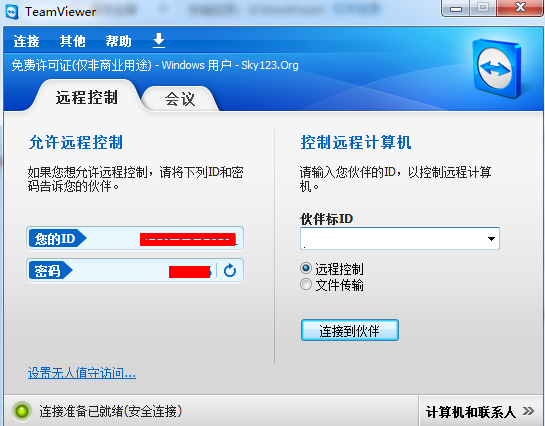
除此之外还有国内一款老牌的远程办公软件——向日葵远程远程控制软件。这款软件在安装时可以选择绿色版免安装运行,使用起来更加放心,远程连接时可以自由调节远控画面的分辨率,能够解决异地文件传输问题,支持多摄像头和麦克风,具有全方位的远程巡逻。软件页面(如图5所示)。
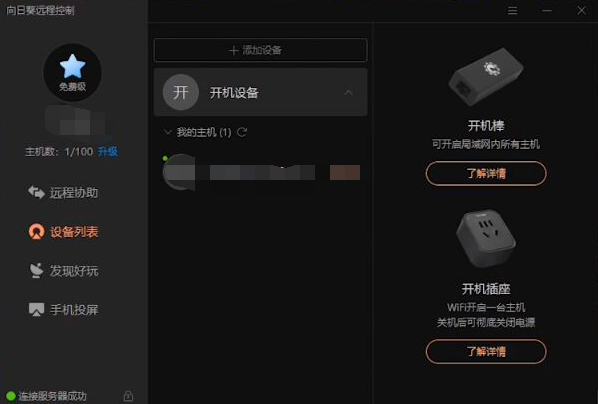
以上介绍了三款远程办公软件,大家可以根据自己的需要选择适合自己的远程办公软件!
三、windows 10自带远程功能怎么用
很多人疑惑在家怎么远程控制办公室的电脑,其实,随着信息技术的发展,在家实现远程办公的操作已经没有你想象中那么难了。Windows远程连接是电脑自带的远程连接功能,但是对连接电脑的系统版本有要求,必须是Windows10专业版。那么怎么使用该电脑进行远程办公呢,此处为大家列出详细的操作步骤:开始——设置——系统——远程桌面。
然后,检查你的远程桌面开关是否开启,如果没开启,将它开启即可(如图6所示)。
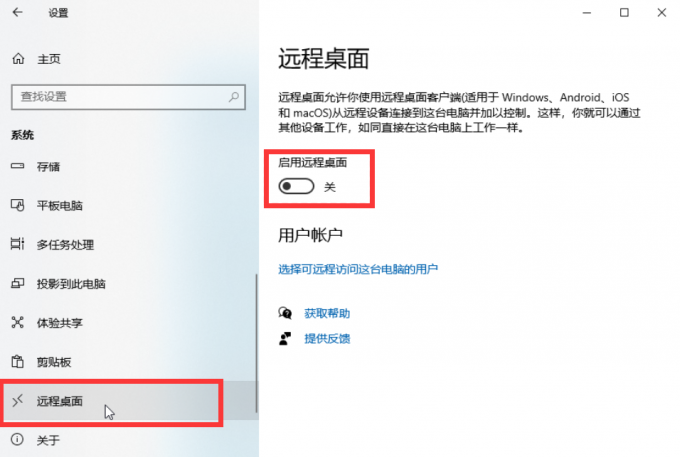
开启远程桌面功能,必须知道对方的电脑名称。然后,同时按下键盘上的”windows+R“键开启运行窗口,输入”mstsc“,点击”确认“(如图7所示)。

接下来,在弹跳出来的远程桌面连接窗口,点击”显示选项“从而展开更多的选项设置(如图8所示)。
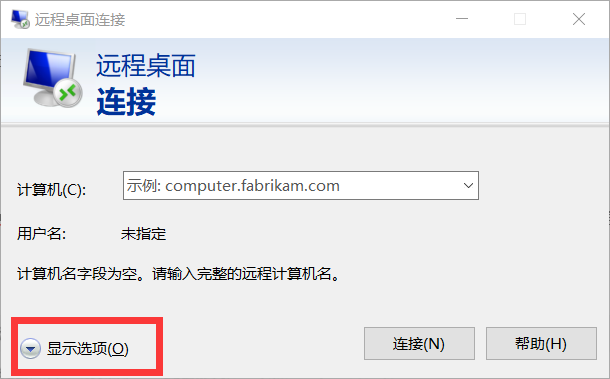
最后,输入对方的计算机名称和用户名,点击”连接“就可以开始远程办公了(如图9所示)。
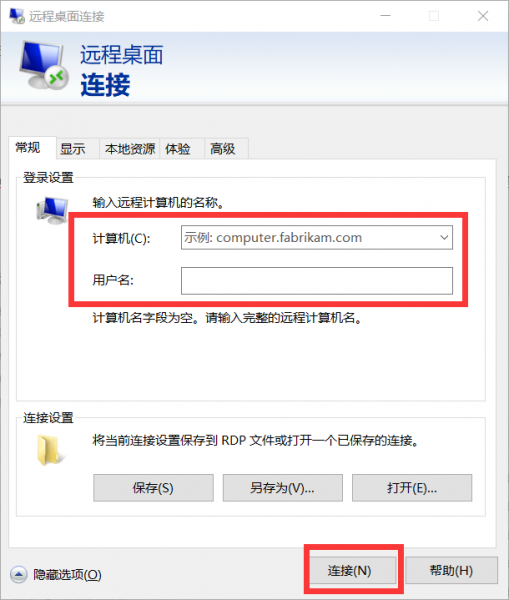
以上就是对远程办公的优势和劣势,远程办公用什么软件好的全部相关介绍了。如果对远程办公有需求的用户,可以选择下载AnyDesk软件哦,进入anydesk中文网站就可以下载了!并且对个人用户而言,使用起来是免费的!
作者:雨谷
展开阅读全文
︾
读者也喜欢这些内容:

手机远程连接windows桌面的方法是什么 手机远程连接windows桌面推荐软件
当需要在手机上远程连接到Windows桌面时,可以使用一些专业的远程控制软件来实现,它们可以帮助用户在手机上连接到Windows桌面。本篇教程给大家讲解一下手机远程连接windows桌面的方法是什么,手机远程连接windows桌面推荐软件。...
阅读全文 >
anydesk是什么软件 anydesk如何远程控制
在当今高度互联的世界里,远程协作已经不再是未来的趋势,而是已经融入了我们的日常生活。而在这一场数字化的协作浪潮中,AnyDesk以其强大的功能和高效的性能,成为了无数企业和个人的首选工具。本文将带您深入了解AnyDesk的各项特点和优势,带您一探AnyDesk的奥秘。...
阅读全文 >
anydesk电脑锁屏时黑屏 anydesk电脑锁屏就远程不了
在当今高速发展的科技时代,远程办公已经成为了企业和个人的常态,而AnyDesk作为一款强大的远程连接工具,在这一趋势中扮演着举足轻重的角色。然而,技术在不断进步的同时也伴随着一些挑战,本文将探讨在使用AnyDesk时可能遇到的电脑锁屏时黑屏和电脑锁屏就远程不了的情况,并为您带来一些应对之策。...
阅读全文 >
电脑远程软件怎么用 电脑远程软件怎么下载
在我们的日常工作和生活中,电脑远程软件发挥着越来越重要的作用。无论是家庭、企业还是教育机构,都有可能需要用到这样的工具。但是,许多人可能对电脑远程软件怎么用和电脑远程软件怎么下载有些疑问。在本篇文章中,我们将详细介绍这些问题,并特别聚焦于Anydesk这款电脑远程软件的使用和下载。...
阅读全文 >